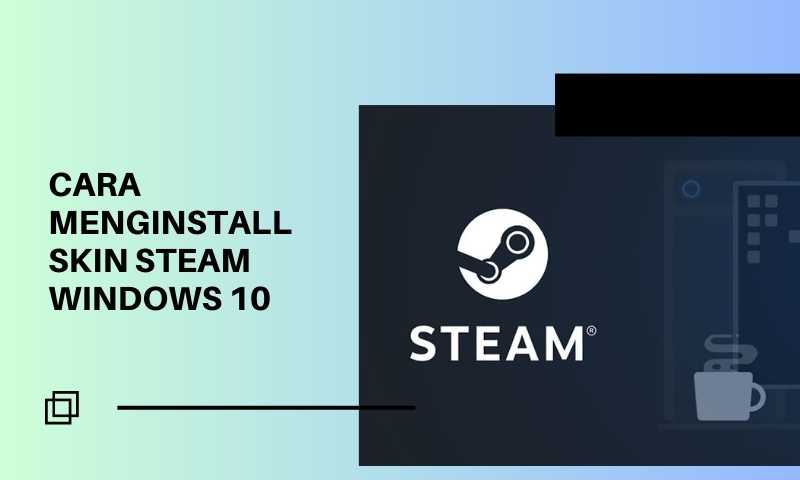Bosan dengan skin steam bawaan yang itu-itu saja? Tenang, berikut ini akan dijelaskan secara detail cara menginstall skin steam Windows 10. Skin steam sendiri sudah banyak tersedia di internet dan bisa diunduh secara gratis.
Menginstall dan Mengganti Skin Steam di Windows 10
Informasi dibawah ini menjelaskan secara detail cara menginstall sekaligus mengganti skin steam di Windows 10.
Setelah mengunduh skin steam dari situs terpercaya, ikuti langkah berikut ini.
- Masuk ke Program File (×86)\Steam, kemudian buat folder baru yang diberi nama skins.
- Selanjutnya, file skin steam yang baru diunduh diekstrak dan disalin ke folder skins.
- Setelah selesai memindahkan semua file, klik “STEAM”
- Lalu, pilih menu “SETTING”
- Di bagian sidebar, silahkan klik “INTERFACE”
- Dari menu dropdown, pilih skin steam yang akan digunakan
- Terakhir melakukan restart steam, secara otomatis skin steam Kamu akan berubah
Skin Steam Terbaik 2023 yang Bisa Digunakan
Berikut ini daftar skin steam terbaik yang bisa Kamu coba. Apabila terjadi kesalahan setelah menginstall, baca ulang catatan atau lakukan install ulang.
PixelVision 2
Pengganti antarmuka sederhana untuk platform steam yang dirilis pada Juni 2011.
PixelVision 2 terakhir diperbarui pada tahun 2015. Namun, masih dapat digunakan dan bekerja dengan baik. Penetasan metalic dan dinding hex tembus pandang pada overlay masih menjadi unggulan, bahkan dengan font jadul sentuhan ini terlihat luar biasa.
PixelVision 2 hadir dengan tampilan bersih, semburat biru halus membuat skin sedikit lebih menarik.
Metro
Metro Skin Steam menghadirkan tema minimalis, tapi elegan. Pengguna mudah membedakan laman mana yang aktif. Ada tambahkan beberapa warna pada bagian sudut tertentu untuk menampilkan keseimbangan.
Kostum overlay yang menarik membuat Metro Skin Steam masuk dalam daftar skin steam terbaik pada tahun 2021.
Compact
Compact Skin Steam mengambil pendekatan gelap seperti Metro, tapi menawarkan lebih banyak kesederhanaan dalam bentuk daftar dropdown berbentuk klasik dan skema warna kuno.
Sebagian pengguna menganggap skin ini memberikan kesan klasik, seperti menggunakan komputer jadul.
Gamer yang menggemari tema vintage lebih suka menggunakan Compact Skin Steam. Hal ini karena grafik dan tata letak struktur memiliki desain yang sederhana.
Digitally Unmastered
Skin steam ini akan membawa Kamu ke dunia cyberpunk. Digitally Unmastered terinspirasi dari game Deus Ex dan film Matrix. Menampilkan gradien warna hitam dan hijau yang memiliki daya tarik tersendiri.
Digitally Unmastered sengaja dirancang untuk menampilkan desain retro, sehingga Kamu tidak akan menemukan elemen ultra-modern di skin steam ini.
Plexed
Terinspirasi dari Longhorn, kemunculan Plexed dianggap menarik pada saat itu. Tujuan dari kehadiran skin steam ini adalah menciptakan warna yang menyatu, rapi, dan mudah digunakan.
Plexed memperkenalkan font Segoe UI yang membuat teks mudah dibaca. Salah satu fitur yang paling menonjol adalah panah belakang untuk navigasi di sekitar steam.
Air
Menampilkan sesuatu yang hidup dan menyegarkan, Air hadir dengan desain minimalis penuh warna. Selain itu, skin steam ini menampilkan bahasa Material Google.
Sayangnya, tidak semua pengguna menyukai warna terang yang diberikan oleh Air. Padahal tampilan tersebut menghasilkan keseimbangan indah dengan grafik yang terlihat hidup dan rapi.
Pleasure
Pleasure melakukan perombakan desain secara keseluruhan. Tujuannya tidak lain untuk menunjukkan sesuatu yang baru. Meskipun hasilnya tidak terlalu jauh dari Velve original, skin ini memberikan banyak ruang dan memperkenalkan beberapa elemen baru.
Lebih terasa lagi dengan kembalinya logo di pojok kiri atas. Selain itu, Pleasure membuang menu dropdown dan menggunakan pendekatan satu klik.
Beberapa pengguna mengaku butuh waktu lama untuk mempelajari pengaturan-pengaturan dalam Pleasure, tapi Kamu pasti suka dengan tampilan yang menjaga antarmuka tetap sederhana dan to the point.
Invert
Invert menghasilkan tata letak yang bagus. Sesuai dengan namanya, skin steam ini menampilkan gabungan warna putih dan abu-abu, serta penambahan warna khusus seperti hijau tua.
Skin steam tidak menambahkan apapun pada fungsionalitas, tapi masih layak dicoba karena menawarkan inovasi pada fitur-fitur yang lain.
Blue Pulse
Blue Pulse merupakan skin steam yang diluncurkan bersamaan dengan kemunculan Beta UI Revamp 2010. Setiap pembaruan selalu memberikan peningkatan kualitas. Masih banyak pengguna yang antusias menunggu sejauh mana skin steam ini akan terus diperbarui.
Old Fat Green
Terlalu banyam perubahan yang dilakukan Old Fat Green hingga saat ini. Pasalnya, skin steam ini dirilis sejak tahun 2006. Steam ini berbasis browser, sehingga lebih mudah menggunakan CSS untuk membuat skin.
Nvidia
Nvidia berfungsi sebagai versi yang disempurnakan dengan efek animasi dan adegan pertarungan. Skin steam ini masuk dalam daftar tema terbaik karena memiliki font, warna, dan tata letak yang berbeda.
Teknik seni Nvidia ini cukup menyenangkan, dan Kamu tidak akan menemukan tema animasi seperti ini di skin steam lain.
Face It
Dari segi warna, Face It tidak banyak berubah. Masih konsisten dengan warna hitam dan putih, serta ikon tweak yang unik. Hampir mirip dengan tampilan PixelVision, beberapa font terlihat sangat kecil.
The City for Steam
Face It juga merupakan salah satu skin steam terbaik yang dibuat dengan sangat baik yang cocok dengan tampilan default windows 10. Di sini, Kamu akan menikmati platform dengan gaya video baru yang menarik dan sudah banyak diunduh oleh banyak pengguna.
Tips Memilih Skin Steam untuk Windows 10
Memilih skin steam untuk Windows 10 yang tepat dapat membantu meningkatkan pengalaman penggunaan. Berikut adalah beberapa tips yang dapat membantu Kamu dalam memilih skin steam yang sesuai.
Sesuaikan dengan visual yang disukai
Selain skin steam populer seperti disebutkan di atas, banyak skin lain yang bisa Kamu temikan di internet. Kamu bisa memilih yang sesuai dengan kepribadian.
Kesesuaian dengan resolusi
Perlu diingat bahwa, skin steam bukan fitur bawaan pada sistem Windows 10. Oleh karena itu, pastikan skin yang dipilih dapat menyesuaikan dengan resolusi layar. Sehingga skin akan terlihat lebih optimal dan nyaman untuk digunakan.
Kompatibel dengan komputer yang digunakan
Pastikan skin steam yang dipilih dapat bekerja dengan versi terbaru dan tidak menyebabkan masalah teknis seperti crash atau bug.
Periksa update secara berkala
Sebelum mengunduh skin steam, kunjungi situs resminya untuk memastikan pengembang masih aktif dan diupdate secara teratur. Sehingga ketika steam mengalami pembaruan, skin yang dipilih tetap dapat berfungsi dengan baik.
Cari ulasan dari pengguna lain
Luangkan sedikit waktu untuk membaca ulasan dan feedback dari pengguna lain. Tujuannya untuk mendapatkan gambaran tentang pengalaman penggunaan dan masalah yang mungkin terjadi.
Itulah cara menginstall skin steam Windows 10. Kamu bisa mencoba menggunakan skin steam gratis seperti yang dijelaskan di atas.